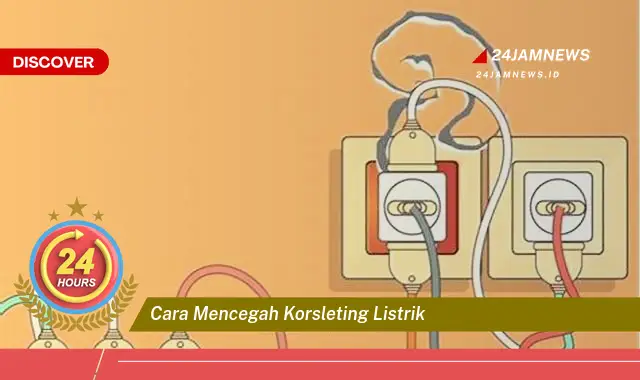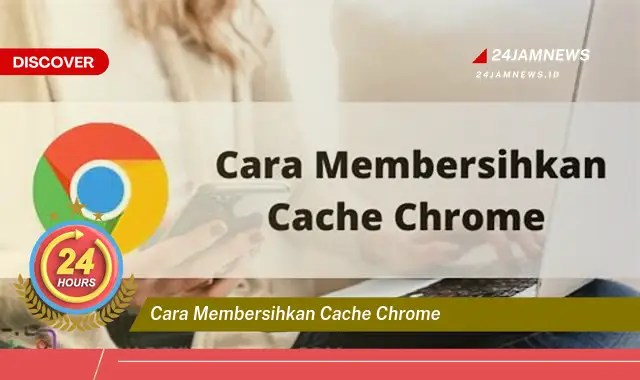
Istilah “cara membersihkan cache Chrome” merujuk pada proses menghapus data sementara yang disimpan oleh peramban Google Chrome. Data ini mencakup file gambar, skrip, dan informasi lainnya yang bertujuan untuk mempercepat pemuatan situs web yang sering dikunjungi. Ketika cache menumpuk, hal ini dapat menyebabkan masalah seperti situs web yang ditampilkan secara tidak benar, atau bahkan memakan ruang penyimpanan yang signifikan. Membersihkan cache secara berkala membantu menjaga kinerja peramban dan meningkatkan privasi pengguna. Sebagai contoh, jika sebuah situs web memperbarui desainnya, membersihkan cache akan memaksa Chrome untuk mengunduh versi terbaru, sehingga tampilan situs web akan sesuai dengan yang diinginkan.
Panduan Membersihkan Cache Chrome
Tujuan dari panduan ini adalah untuk memberikan instruksi langkah demi langkah tentang cara membersihkan cache di Google Chrome, sehingga pengguna dapat meningkatkan kinerja peramban dan menjaga privasi mereka.
- Buka Google Chrome. Pastikan versi Chrome yang digunakan adalah versi terbaru untuk mendapatkan fitur dan keamanan terbaik.
- Klik ikon tiga titik vertikal di pojok kanan atas jendela Chrome. Ikon ini biasanya terletak di sebelah ikon profil atau gambar profil pengguna.
- Arahkan kursor ke “More tools” pada menu yang muncul. Menu “More tools” berisi berbagai opsi lanjutan untuk mengelola peramban Chrome.
- Pilih “Clear browsing data”. Opsi ini akan membuka jendela baru yang memungkinkan pengguna untuk memilih jenis data yang ingin dihapus, termasuk cache.
- Pada tab “Basic”, centang kotak di sebelah “Cached images and files”. Pastikan untuk tidak mencentang kotak lain jika hanya ingin membersihkan cache.
- Pilih rentang waktu dari menu tarik-turun “Time range”. Pilihan rentang waktu bervariasi dari “Last hour” hingga “All time”.
- Klik tombol “Clear data”. Proses pembersihan cache akan dimulai, dan waktu yang dibutuhkan tergantung pada jumlah data yang dihapus.
Poin-Poin Penting
| Menghapus Cache Secara Teratur | Membersihkan cache secara berkala, misalnya setiap minggu atau setiap bulan, dapat membantu menjaga kinerja peramban tetap optimal. Hal ini mencegah penumpukan data yang tidak perlu dan memastikan situs web ditampilkan dengan benar. Selain itu, menghapus cache juga dapat membebaskan ruang penyimpanan pada perangkat. Frekuensi pembersihan cache dapat disesuaikan dengan intensitas penggunaan peramban. |
| Memilih Rentang Waktu yang Tepat | Memilih rentang waktu yang tepat saat membersihkan cache sangat penting. Jika hanya ingin menghapus data sementara dari beberapa jam terakhir, pilih “Last hour” atau “Last 24 hours”. Namun, jika ingin menghapus semua cache, pilih “All time”. Memilih rentang waktu yang tepat membantu mengontrol data mana yang dihapus dan mana yang dipertahankan. Pertimbangkan kebutuhan dan preferensi sebelum memilih rentang waktu. |
| Memahami Jenis Data yang Dihapus | Penting untuk memahami jenis data yang dihapus saat membersihkan cache. Cache terutama berisi file gambar, skrip, dan data lain yang digunakan untuk memuat situs web lebih cepat. Menghapus cache tidak akan menghapus data penting seperti bookmark, kata sandi yang disimpan, atau riwayat penelusuran. Pastikan hanya mencentang kotak “Cached images and files” jika hanya ingin membersihkan cache. |
| Dampak pada Pemuatan Situs Web | Setelah membersihkan cache, situs web yang sering dikunjungi mungkin akan membutuhkan waktu lebih lama untuk dimuat pada kunjungan pertama. Hal ini karena peramban harus mengunduh ulang semua data yang diperlukan. Namun, pada kunjungan berikutnya, situs web akan dimuat lebih cepat karena data sudah disimpan dalam cache. Ini adalah proses normal dan tidak mengindikasikan adanya masalah. |
| Menyelesaikan Masalah Situs Web | Membersihkan cache dapat membantu menyelesaikan masalah tampilan situs web yang tidak benar atau error. Terkadang, cache yang rusak dapat menyebabkan situs web ditampilkan secara tidak lengkap atau tidak berfungsi dengan baik. Dengan membersihkan cache, peramban akan mengunduh versi terbaru dari situs web, sehingga masalah tampilan dapat teratasi. |
| Meningkatkan Privasi | Meskipun cache tidak menyimpan informasi sensitif seperti kata sandi, membersihkan cache dapat meningkatkan privasi. Cache dapat berisi informasi tentang situs web yang dikunjungi, yang secara teoritis dapat diakses oleh pihak lain. Membersihkan cache secara berkala membantu mengurangi jejak digital dan melindungi privasi. |
| Menggunakan Mode Penyamaran | Untuk menghindari penyimpanan cache sama sekali, gunakan mode penyamaran atau “Incognito mode”. Dalam mode ini, Chrome tidak akan menyimpan cache, cookie, atau riwayat penelusuran. Mode penyamaran cocok digunakan saat mengakses informasi sensitif atau menggunakan komputer publik. |
| Memeriksa Versi Chrome | Pastikan untuk menggunakan versi terbaru dari Google Chrome. Versi terbaru biasanya berisi perbaikan bug dan peningkatan kinerja, termasuk dalam hal pengelolaan cache. Perbarui Chrome secara berkala untuk mendapatkan pengalaman browsing yang optimal. |
| Menggunakan Ekstensi | Terdapat ekstensi Chrome yang dapat membantu mengotomatiskan proses pembersihan cache. Ekstensi ini dapat dikonfigurasi untuk membersihkan cache secara berkala atau sesuai dengan preferensi pengguna. Namun, pastikan untuk memilih ekstensi dari pengembang tepercaya. |
| Menghubungi Dukungan Google | Jika mengalami masalah saat membersihkan cache atau mengalami masalah lain dengan Chrome, hubungi dukungan Google. Tim dukungan dapat memberikan bantuan dan solusi untuk masalah yang dihadapi. |
Tips dan Detail
- Jadwalkan Pembersihan Cache: Menjadwalkan pembersihan cache secara berkala, misalnya setiap minggu atau setiap bulan, dapat membantu menjaga kinerja peramban tetap optimal. Ini mencegah penumpukan data yang tidak perlu dan memastikan situs web ditampilkan dengan benar. Pengguna dapat menggunakan fitur pengingat di perangkat mereka untuk menjadwalkan pembersihan cache. Konsistensi dalam membersihkan cache akan memberikan manfaat jangka panjang untuk kinerja peramban.
- Gunakan Pintasan Keyboard: Untuk mengakses menu “Clear browsing data” dengan cepat, gunakan pintasan keyboard Ctrl+Shift+Delete (Windows) atau Command+Shift+Delete (Mac). Pintasan keyboard ini dapat menghemat waktu dan mempermudah proses pembersihan cache. Membiasakan diri dengan pintasan keyboard ini akan meningkatkan efisiensi dalam mengelola peramban.
- Perhatikan Ruang Penyimpanan: Membersihkan cache dapat membebaskan ruang penyimpanan pada perangkat, terutama jika cache sudah menumpuk dalam jumlah besar. Memantau penggunaan ruang penyimpanan secara berkala dapat membantu mengidentifikasi kapan waktunya untuk membersihkan cache. Ruang penyimpanan yang cukup penting untuk kinerja sistem secara keseluruhan.
- Bersihkan Cache Setelah Mengunjungi Situs Web Tertentu: Jika mengalami masalah dengan situs web tertentu, cobalah membersihkan cache setelah mengunjungi situs web tersebut. Hal ini dapat membantu menyelesaikan masalah tampilan atau error yang mungkin disebabkan oleh cache yang rusak. Membersihkan cache secara selektif dapat menjadi solusi cepat untuk masalah spesifik pada situs web tertentu.
Membersihkan cache Chrome merupakan praktik penting untuk menjaga kinerja peramban dan meningkatkan privasi. Proses ini menghapus data sementara yang disimpan oleh Chrome, termasuk file gambar, skrip, dan informasi lainnya. Dengan membersihkan cache secara berkala, pengguna dapat memastikan situs web ditampilkan dengan benar dan mencegah masalah kinerja.
Cache berperan dalam mempercepat pemuatan situs web yang sering dikunjungi. Ketika mengunjungi situs web, Chrome menyimpan elemen-elemen tertentu dalam cache. Pada kunjungan berikutnya, Chrome dapat memuat elemen-elemen ini dari cache, sehingga situs web dimuat lebih cepat. Namun, cache yang menumpuk dapat menyebabkan masalah.
Salah satu masalah yang dapat timbul akibat cache yang menumpuk adalah situs web yang ditampilkan secara tidak benar. Jika situs web memperbarui desain atau kontennya, versi lama yang tersimpan dalam cache dapat bertentangan dengan versi baru. Akibatnya, situs web mungkin ditampilkan secara tidak lengkap atau tidak berfungsi dengan baik.
Masalah lain yang dapat ditimbulkan oleh cache yang menumpuk adalah penggunaan ruang penyimpanan yang berlebihan. Cache dapat memakan ruang penyimpanan yang signifikan pada perangkat, terutama jika pengguna sering mengunjungi banyak situs web. Membersihkan cache dapat membebaskan ruang penyimpanan ini.
Membersihkan cache juga dapat meningkatkan privasi pengguna. Meskipun cache tidak menyimpan informasi sensitif seperti kata sandi, cache dapat berisi informasi tentang situs web yang dikunjungi. Informasi ini secara teoritis dapat diakses oleh pihak lain. Dengan membersihkan cache, pengguna dapat mengurangi jejak digital mereka.
Proses membersihkan cache di Chrome cukup sederhana dan dapat dilakukan dalam beberapa langkah. Pengguna dapat mengakses menu “Clear browsing data” melalui ikon tiga titik vertikal di pojok kanan atas jendela Chrome. Di menu ini, pengguna dapat memilih jenis data yang ingin dihapus, termasuk cache.
Pengguna juga dapat memilih rentang waktu untuk menghapus cache. Pilihan rentang waktu bervariasi dari “Last hour” hingga “All time”. Memilih rentang waktu yang tepat penting untuk mengontrol data mana yang dihapus dan mana yang dipertahankan.
Secara keseluruhan, membersihkan cache Chrome merupakan praktik yang disarankan untuk menjaga kinerja peramban, meningkatkan privasi, dan menyelesaikan masalah situs web. Proses ini sederhana dan dapat dilakukan secara berkala untuk memastikan pengalaman browsing yang optimal.
FAQ
John: Apakah membersihkan cache akan menghapus bookmark saya?
Ikmah (Tech Expert): Tidak, membersihkan cache tidak akan menghapus bookmark Anda. Bookmark disimpan secara terpisah dari cache.
Sarah: Seberapa sering saya harus membersihkan cache Chrome?
Wiki (Tech Expert): Tidak ada aturan baku, tetapi membersihkan cache setiap beberapa minggu atau setiap bulan adalah praktik yang baik.
Ali: Apakah membersihkan cache akan memperlambat koneksi internet saya?
Ikmah (Tech Expert): Tidak, membersihkan cache tidak akan memperlambat koneksi internet Anda. Malah, hal ini dapat meningkatkan kinerja peramban dalam jangka panjang.
Maria: Bagaimana cara membersihkan cache di perangkat seluler?
Wiki (Tech Expert): Prosesnya sedikit berbeda di perangkat seluler, tetapi Anda dapat menemukan instruksinya di menu pengaturan Chrome di perangkat Anda.